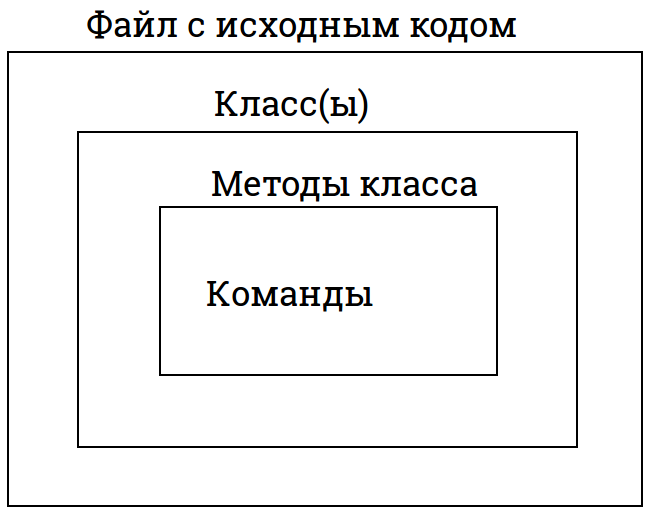Первая программа на Java. Структура программ, написанных на Java
Одним из самых популярных и востребованных языков программирования считается Java. Давайте посмотрим, какова структура программ на Java, и напишем свою первую программу на этом языке.
Итак, в первую очередь вам понадобится установить JDK (Java Development Kit) — комплект средств разработки приложений на Java. Это софт от Oracle, включающий в себя: — среду выполнения (Java Runtime Environment); — компилятор (javac); — стандартную библиотеку Java; — примеры, техническую документацию.
Устанавливаем JDK
Чтобы установить Java Development Kit: 1. Переходим по ссылке и загружаем JDK для нужной платформы. 2. Извлекаем архив, запускаем приложение. 3. Выбираем «Development Tool», нажимаем «Next». 4. Настраиваем JDK для своей системы. Если речь идёт Windows: — переходим в папку %ProgramFiles%\Java\%версия установленного jdk%\bin; — нажимаем на свойства файла в папке и копируем путь к нему; — переходим в свойства компьютера, открываем вкладку «Дополнительно»; — нажимаем «Переменные среды…»; — создаём в открывшемся окне новую переменную, называем её Path, в её значение вставляем скопированный ранее путь; — открываем командную строку, набираем javac, дабы удостовериться, что JRE установлен и настроен. Если к команде javac будет выдан список аргументов, то всё ок, можно приступать к написанию программ на Java.
Установка IDE
Установив JDK, не помешает установить и IDE (Integrated Development Environment) – комплекс программных средств, применяемых разработчиками для создания программного обеспечения. Среда разработки IDE позволит вам легко писать, запускать, тестировать и отлаживать Java-код.
IDE целесообразно использовать для написания сложных программ. Да, можно писать код даже в простом блокноте, но гораздо удобнее это делать, используя более профессиональные инструменты. Давайте посмотрим, какие IDE сегодня наиболее популярны для Java.
NetBeans
NetBeans выбирают профессиональные Java-разработчики. Среда предоставляет отличные возможности и инструменты, позволяющие сделать программу кроссплатформенной, а ваш код удобочитаемым. Поддерживается как Java, так и другие языки программирования. Среда бесплатна и имеет много плюсов, вот некоторые из них: — возможность форматирования кода; — простой графический интерфейс; — установка сторонних библиотек и многое другое.
Eclipse
Среда предоставляет впечатляющий интерфейс, который удобен и интуитивно понятен. Скачивается бесплатно, имеет ряд плюсов: — форматирование кода; — поддержка разбиения кода на модули; — перетаскивание (drag-and-drop); — просмотр содержимого библиотек; — простота применения одного и того же кода в различных проектах.
IntelliJ IDEA
Известнейшая IDE для Java, написана на Java. Комплектуется уникальными инструментами, позволяет находить ошибки, упрощает отладку кода и т. д. Многие начинающие программисты используют этот софт для создания своих первых программ на Java.
JCreator
Достаточно продвинутая IDE для Java, которая написана на C++ и считается самой быстрой.
Пишем первую программу на Java. Структура программ на Java
Итак, у вас установлено и настроено всё, что необходимо для работы с Java: JDK, JRE и IDE. Что дальше? Конечно же, надо написать первую программу, чтобы удостовериться, что всё в порядке, код работает, а вы готовы изучать язык. Кроме того, это позволит вам познакомиться с базовой структурой Java-кода (тут стоит учесть, что перед началом изучения Java будет нелишним ознакомиться и с основными принципами ООП (объектно-ориентированного программирования). Что касается структуры программ на Java, то её можно представить следующим образом:
Файл с исходным кодом включает несколько классов — это части программы на Java, имеющие определённые функции. Считается хорошей практикой разбивать программы на несколько файлов с кодом, причём каждый со своим назначением. Что касается классов, то в них содержатся методы — это, по сути, действия, которые могут выполнять объекты данного класса. Метод содержит команды, позволяющие получать необходимый результат.
Перед написанием первой программы, нужно создать проект, а в проекте — файл, где будет содержаться код. Вот, как это выглядит на IDE Eclipse (в других IDE процесс не сильно отличается): — сверху выбираем «File», наводим курсор на «New», в появившемся меню выбираем «Java Project»; — появится окно, где вводим имя проекта и прочие необходимые настройки (в первый раз можно оставить как есть), нажимаем «Next». Проект создан! — создаём в проекте класс, где будем писать первую программу. Для этого щёлкаем правой кнопкой мыши по своему проекту (он должен появиться справа), выбираем «New» → «Class» и присваиваем новому классу имя (в нашем примере – это First). Останется лишь нажать «Finish».
Вот мы и добрались до момента написания первой программы на Java. Не будем ломать традицию и напишем программу, выводящую на экран «Hello, world!».
Давайте теперь разберём, что написали: 1) public – модификатор доступа, который определяет, из какой части программы можно использовать наш класс. В нашем случае — это весь код; 2) class – ключевое слово, которое показывает, что вы объявляете класс, а не что-нибудь другое; 3) First – имя класса в Java; 4) public static void main(String args[]) – таким образом объявляется публичный статический метод (метод, который можно вызвать, не прибегая с созданию объекта класса). В нашем примере метод ничего не возвращает, принимая в качестве аргументов массив строк. Также у нас есть println — единственная команда в методе, выводящая в консоль сообщение «Hello, world!». Кстати, вместо println вы можете написать и print (разница в том, что println дополнительно обеспечивает перенос строки).
Что же, первая программа на Java написана, а значит, пора её запустить. Я думаю, найти кнопку «Run» труда не составит. Нажав её, вы увидите консоль с сообщением “Hello, world”.
Поздравляем, вы написали первую программу на Java, поэтому готовы к тому, чтобы начать погружаться в увлекательный мир Java-программирования! И делать это лучше с OTUS.
Как написать первую программу на Java
wikiHow работает по принципу вики, а это значит, что многие наши статьи написаны несколькими авторами. При создании этой статьи над ее редактированием и улучшением работали, в том числе анонимно, 65 человек(а).
Количество просмотров этой статьи: 141 737.
Java — это объектно-ориентированный язык программирования, созданный Джеймсом Гослингом в 1995 году, что означает выражение переменных как объектов с полями (которые являются атрибутами, описывающими объект) и методов (действия, которые объект может совершать). Java — это язык, позволяющий писать программы, которые могут быть запущены под любой виртуальной машиной Java. Поскольку это достаточно объемный по количеству слов язык программирования, его достаточно просто понять и изучить даже новичкам. В этом руководстве изложено введение к программированию на Java.
Написание первой Java-программы
Для того чтобы начать писать программы на Java, в первую очередь установите среду разработчика. Многие программисты используют интегрированную среду разработки (англ. Integrated development environment — IDE), такую как Eclipse или Netbeans, но можно создать программу и без нее.
Любой программы по типу Блокнота будет достаточно для Java-программирования. Некоторые программисты предпочитают использовать текстовые редакторы на основе vim и emacs. Также существует достаточно хороший текстовый редактор, который можно установить как на ОС Windows так и Linux (Mac, Ubuntu и так далее) — Sublime Text. Его мы и будем использовать в данном обзоре.
- Если ваш компьютер работает под управлением операционной системы Windows и среда переменных работает некорректно, она может выдавать ошибку javac . Прочтите статью об установке комплекта разработчика приложений, чтобы получить более детальную информацию об установке для исключения этой ошибки.
Программа Hello World
Для начала мы создадим программу, которая будет выдавать надпись Hello World. Создайте новый файл в текстовом редакторе и сохраните его как «HelloWorld.java». «HelloWorld» — это имя класса, которое должно совпадать с названием файла, это важно.
Задайте класс и основной метод. Основной метод public static void main(String[] args) будет применяться при каждом запуске программы и будет устанавливаться в каждой последующей программе Java.
public class HelloWorld public static void main(String[] args) > >
System.out.println("Hello World.");
- Рассмотрим компоненты этой строки кода:
- System обращается к системе с указанием выполнять определенные действия.
- Out сообщает системе, что мы собираемся ввести какие-то данные.
- Println строка ввода — сообщает системе о необходимости вывести значение на экран.
- Скобки вокруг («Hello World») обозначают, что метод System.out.println () выбирает это значение в качестве параметра.
- В конце каждой строчки кода нужно ставить точку с запятой.
- Java чувствителен к регистру, поэтому писать значения метода, переменных, и имя класса необходимо с учетом него.
- Блоки кода, которые относятся к определенному методу, разделяются фигурными скобками.
Соедините все вместе. В конечном итоге ваша программа Hello World должна выглядеть следующим образом:
public class HelloWorld public static void main(String[] args) System.out.println("Hello World."); > >
Сохраните файл и откройте командную строку или терминал, чтобы скомпилировать программу. Зайдите в папку, где вы сохранили файл HelloWorld.java и введите в Javac (оптимизирующий компилятор языка java) HelloWorld.java. Таким образом, вы дадите знать компилятору, что хотите преобразовать файл. Если в процессе будут всплывать ошибки, компилятор уведомит вас о том, что вы сделали не так. В идеале у вас вообще не должно быть никаких уведомлений от компилятора в процессе преобразования файла. По окончании компиляции заглянете в папку, где был сохранен файл HelloWorld.java, — там должен появиться файл HelloWorld.class. Его и будет использовать для запуска виртуальная машина Java.
Запустите программу. Наконец-то мы добрались до этого момента! В командной строке или терминале введите in java HelloWorld. Виртуальная машина поймет таким образом, что вы хотите запустить класс HelloWorld. В консоли должна появиться надпись HelloWorld.